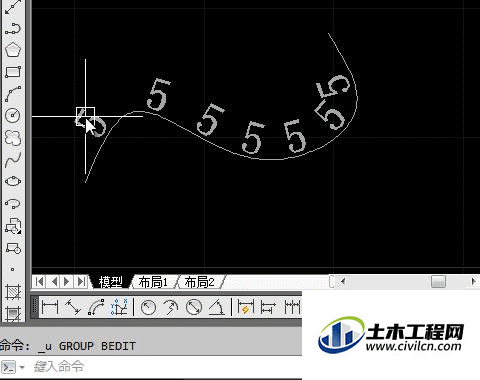在CAD的扩展工具中,有个arctext指令,可以制作圆弧形文字。但这个圆弧文字的路径只能是圆弧,其他曲线无效,功能相对比较单一,但是CAD怎么让文字波浪形排列呢?下面来告诉大家方法。
方法/步骤
第1步
先用T指令(创建多行文字),随便输入一个字符,字符高度最好与曲线轨迹尺寸相差不要太大,否则很影响美观。然后再用B指令(创建块),我创建了一个名称为No的块,留到后面用。
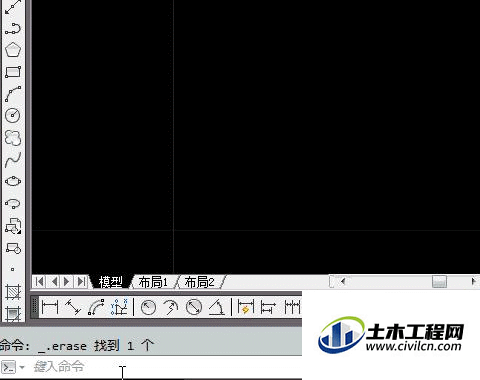
第2步
随便画一条轨迹,这里我用SPL指令(样条曲线)随意画了一条曲线。
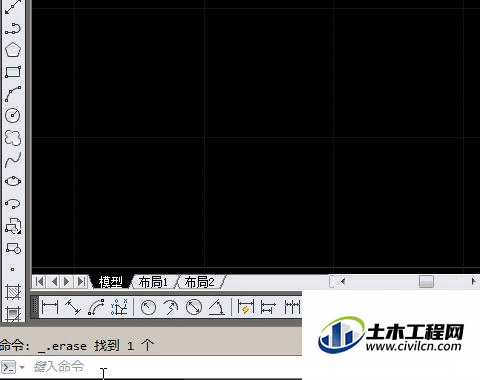
第3步
用定数等分指令(Div),将上一步绘制的曲线,按照你要对齐曲线的字符数,做相应的等分。比如你要在这条曲线均匀地分布8个字符,那你在输入段数的时候,就输入9(8+1),在命令栏提示“输入线段数目或[块(B)]”时,请输入B。这样,第一步所做的块,就会均匀的分布在这条曲线上了。
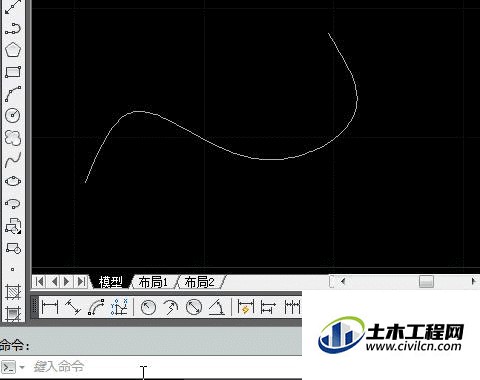
第4步
除了用定数等分之外,也可以用定距等分(Me),这要根据实际的作图需要,选择相应的等分方式。但无论是哪种方式,操作的流程都基本相似。
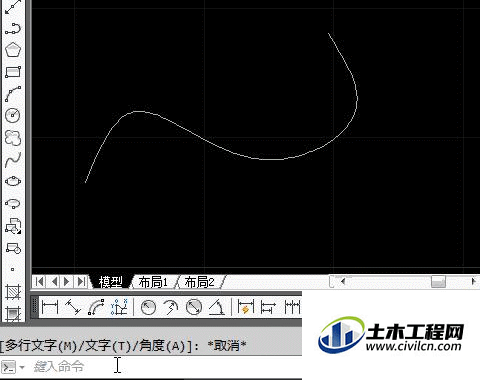
第5步
块在曲线上分布好了,是不是双击块,就能修改字符了呢?你编辑块的话,这条曲线上其他的几个块也跟着变化!所以,我们用X指令(分解),将这些块全部分解开来。分解开来的已经不是块了,而是文字,这时可以双击来修改这些文字,改成你想要的文字或符号等。